Choose your operating system:
Windows
macOS
Linux
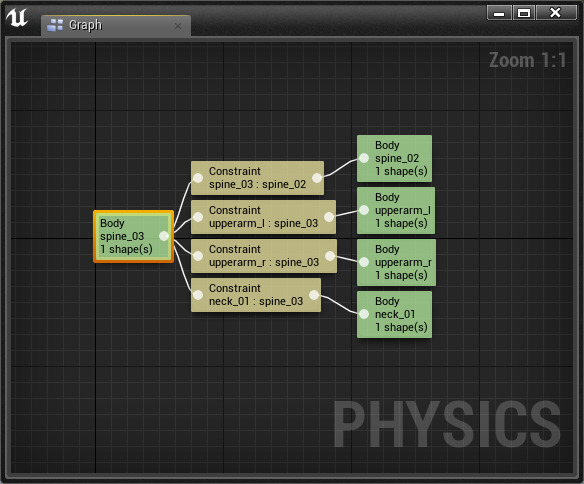
约束图 显示物理资源中所选形体间的约束的连接。在其中,你可以执行以下操作:
-
选择并查看骨骼层级中的形体和约束。
-
使用 右击快捷菜单 创建和编辑形体和约束。
-
使用引脚拖动选项创建约束连接。
-
为物理动画和约束指定/取消指定配置文件。
约束图中显示的骨骼层级选项
当在 骨架树 中选中形体或约束时,约束图中会显示当前选中的形体或约束及其连接。

在骨架树中选中了形体"spine_03",约束图中显示了它们连接到的约束和形体。
形体
选中 形体 时,约束图中会显示以下信息:
-
骨骼名称
-
使用的基本形状的数量

在本示例中,骨骼名称是 hand_l ,只有一个基本形状。
你可以双击最右端的任何形体节点,从而在层级列表中移动到该形体及其约束。
约束图引脚拖动连接
约束图中基于节点的显示方法使你能够从主形体(最左端 hand_l )的输出引脚拖出引线并使用选择菜单来选择形体以创建约束。 也可以通过 骨架树 中的右击情境菜单来实现相同的工作流。
|
|
|
|---|---|
|
从形体输出引脚拖出引线并从列表中选择一个形体。 |
产生的约束。 |
如果在创建或删除约束后约束图没有更新,请单击其他地方,然后再回到原处以查看更新。
约束
选中 约束 时,约束图中会显示以下信息:
-
连接的骨骼名称

在本示例中,名称为 lowerarm_l 的骨骼约束到了 hand_l 。
配置文件指定
在约束图中,你将能够查看为选中的形体和约束指定的 配置文件 。
可以创建和指定两种类型的配置文件:可指定给形体的 物理动画 配置文件和可指定给约束的约束配置文件。配置文件包含一系列形体和约束属性的默认值。如果在 配置文件(Profiles) 选项卡中设置了 当前配置文件(Current Profile) ,约束图中的节点会指示显示的形体和约束的配置文件指定状态。
节点可处于两种状态中(通过其颜色指示):
-
指定了 配置文件
-
未指定 配置文件或未选择
如果将 当前配置文件(Current Profile) 指定给选中的形体或约束,或未选择配置文件,会使用节点填充颜色(形体为绿色,约束为米黄色)。如果所选形体或约束未指定到当前配置文件(Current Profile)未指定,节点将会变暗。

在本示例中,为形体 lowerarm_l 和 middle_01_l 指定了配置文件 MyPhysicalAnimation_Profile , 但没有为其余的形体节点指定该特定配置文件,从其颜色为深色可以看出来。

对于约束,由于其"当前配置文件(Current Profile)"设置为 None ,在任何选中的约束指定所选配置文件前,填充颜色不会变暗。
有关使用配置文件和将它们指定给形体和约束的更多信息,请参阅 工具(Tools)和配置文件(Profiles) 页面。

